Gestion de Projet avec une Touche de Magie
Planifiez, pilotez et livrez vos projets efficacement. Merlin Project pour macOS et iOS
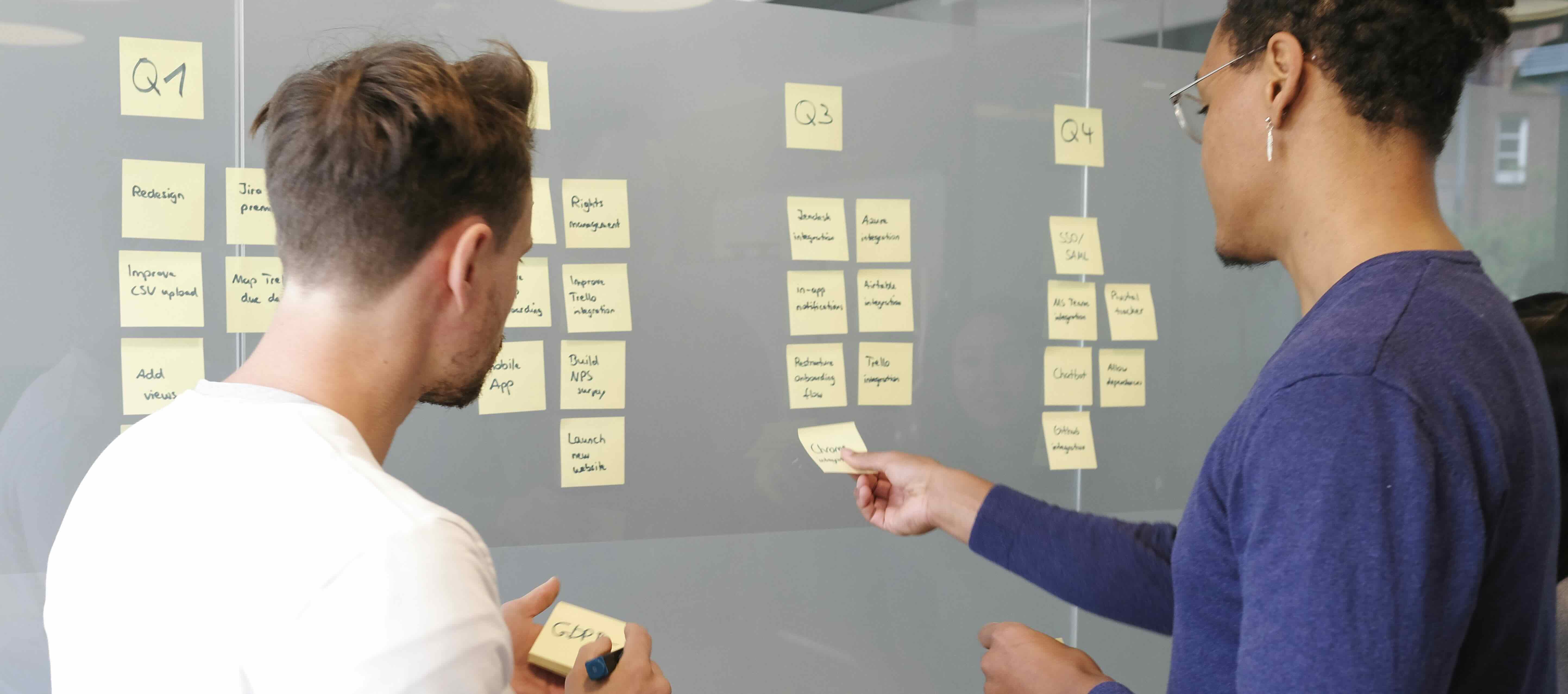
Gérer son énergie est tout aussi important que gérer son temps. Avec l’Energy Board de Merlin Project, vous pouvez adapter vos tâches à votre énergie et travailler plus efficacement. Voici comment cela fonctionne, pourquoi c’est utile et comment le configurer.
Un Energy Board est un système visuel qui combine la simplicité de Kanban avec le besoin pratique d'adapter vos tâches à vos niveaux d'énergie quotidiens. Il vous aide à vous concentrer sur ce que vous pouvez réellement accomplir tout en priorisant efficacement. En visualisant votre charge de travail, vous simplifiez la gestion des tâches, réduisez le stress et exploitez mieux vos heures productives.
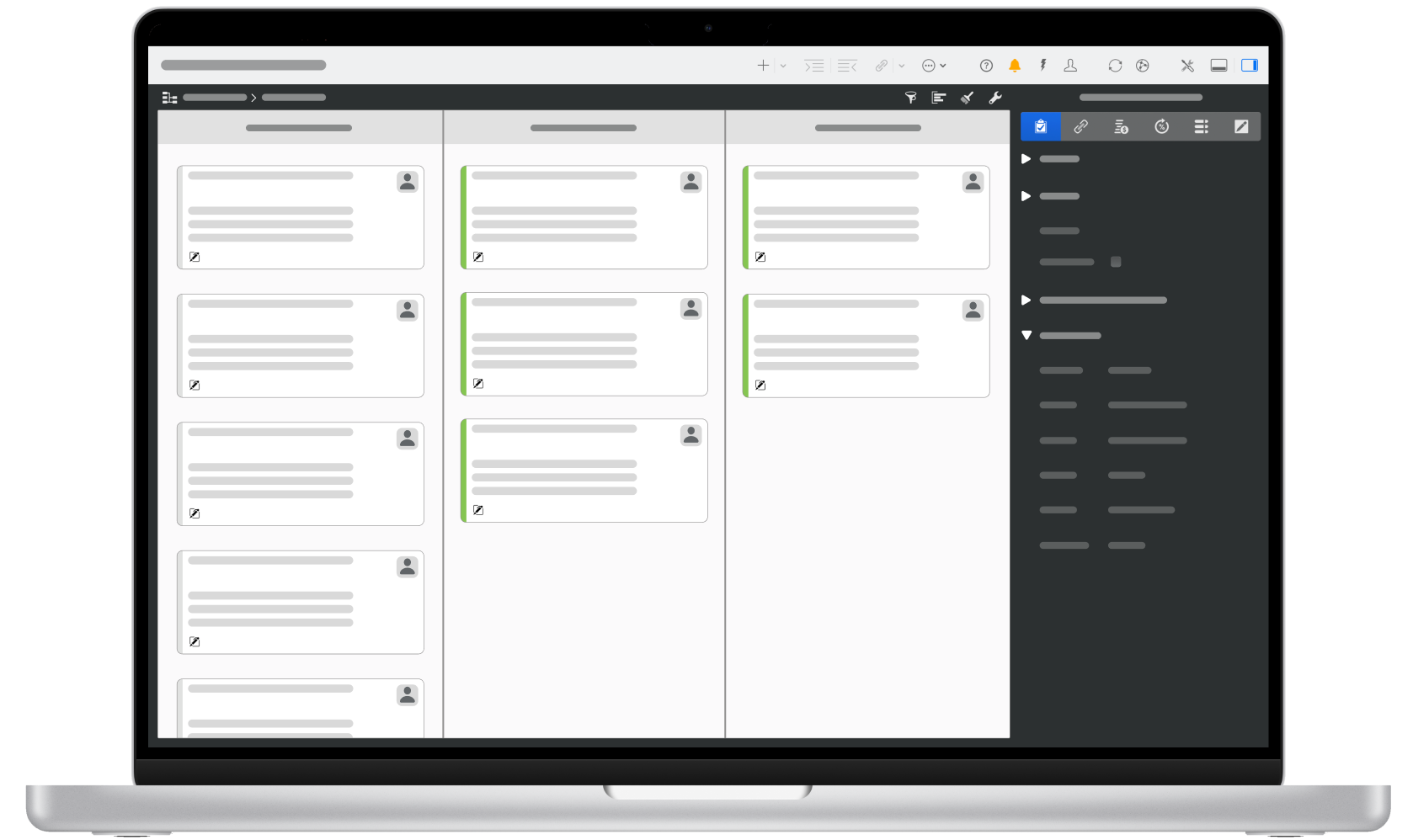
1. Passez à la vue Kanban
2. Définissez vos phases
Créez un nouveau champ Statut et ajoutez des phases adaptées à votre travail, comme :
3. Créez des tags de priorité
A (Haute), B (Moyenne) et C (Basse). A → Rouge, B → Jaune, C → Vert. 4. Personnalisez les cartes
5. Triez par priorité
Ouvrez les options d’affichage dans l’Inspecteur et ajoutez une règle de tri des tâches par "Prio".
6. Organisez vos tâches
Déplacez les tâches entre les colonnes pour mettre à jour leur statut et vérifiez régulièrement votre tableau pour rester aligné sur votre énergie.
C’est tout. Bon travail avec votre Energy Board !
Vos idées, notre magie – Réalisez vos projets en toute simplicité!
Essayez maintenant gratuitement pendant 30 jours.
